Pour pouvoir convertir une image vers le format JPG veuillez suivre les étapes suivantes :
Double cliquez sur l’icône de Format Factory 2.60 pour l’ouvrir, puis choisissez « IMAGE » à gauche dans la fenêtre principale, plusieurs types vers lesquels vous pouvez convertir des images sont disponibles comme vous pouvez le voir dans l’image suivante :
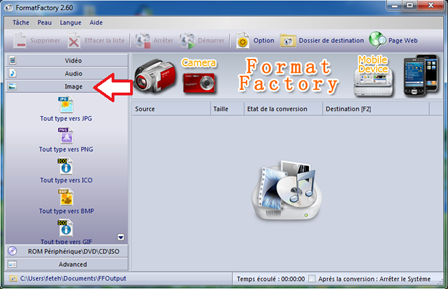
Ici, nous allons convertir une image vers le type JPG. Cliquez sur « Tout type vers JPG » puis dans la fenêtre suivante cliquez sur le bouton « Ajouter un fichier » pour sélectionner l’image à convertir…
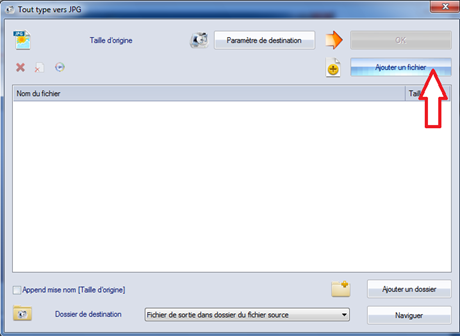
Vous pouvez aussi créer un nouveau dossier pour changer le dossier de destination par défaut juste en cliquant d’abord sur le bouton « Naviguer », puis dans la fenêtre ci-dessous cliquez sur le bouton « Créer un nouveau dossier » dans l’emplacement que vous voulez sur votre disque dur, nommé le puis cliquez sur le bouton « OK » pour valider…
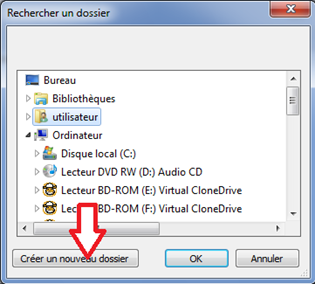
Après avoir cliqué sur le bouton « Ajouter un fichier », une liste d’images si vous en avez dans le dossier « Images » par défaut s’affiche, sinon sélectionnez la dans sont emplacement comme il est montré là-dessous…
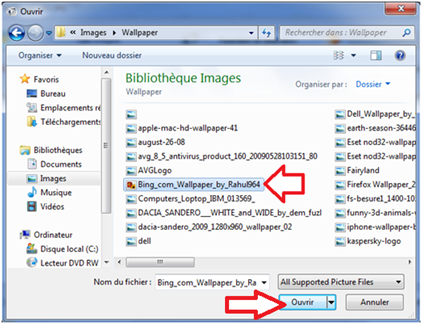
Cliquez sur le bouton « Ouvrir » pour faire apparaitre la fenêtre suivante :
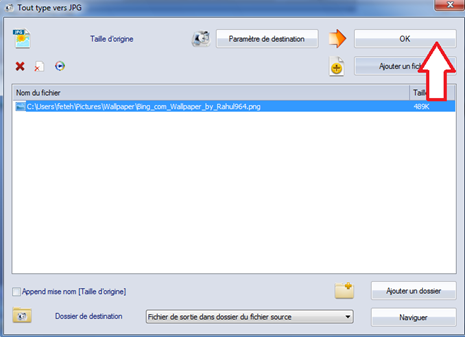
Comme vous le voyez, le nom et l’emplacement de l’image est affiché, Cliquez maintenant sur le bouton « OK ».
Pour pouvoir démarrer la conversion cliquez sur le bouton « Démarrer » dans la fenêtre qui suit :
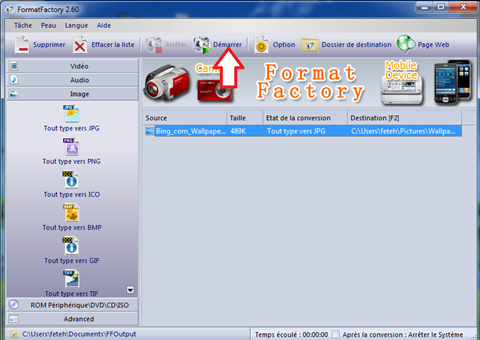
Patientez quelques instants (tout dépond de la taille du fichier à convertir)

Vous allez voir s’afficher « Complet » dans la barre d’état de la conversion indiquant ainsi la fin de la procédure.
Vous pouvez effacer le fichier converti de la liste des fichiers à convertir pour ne pas le confondre avec d’autre fichier dans vos prochaines conversions.
Vous trouverez le nouveau fichier JPG converti dans le dossier de destination par défaut ou dans le dossier que vous avez créé précédemment.
